Khắc phục lỗi chụp màn hình trên thiết bị Android 13
Tính năng chụp màn hình sẽ cho phép bạn chụp ảnh màn hình điện thoại một cách nhanh chóng và dễ dàng. Đây không phải là một ứng dụng mà là một tính năng của điện thoại. Nếu bạn đang gặp bất cứ lỗi nào, chẳng hạn như lỗi ứng dụng thiết bị khi chụp ảnh màn hình bằng thiết bị Galaxy Android 13, hãy làm theo các bước sau.
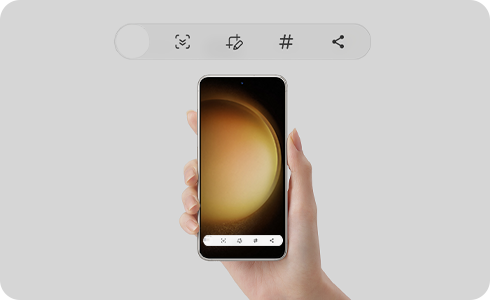
Vui lòng lưu ý: Đảm bảo bạn đã tải về và cài đặt phiên bản phần mềm mới nhất.
Cách bật tính năng chụp ảnh màn hình
Để chụp ảnh màn hình, cần bật tùy chọn chụp ảnh màn hình.
Kiểm tra tình trạng vật lý của điện thoại
Nếu một nút không hoạt động bình thường, bị chặn, bị hạn chế hoặc nếu các nút không được nhấn đồng thời và đều nhau thì tính năng chụp ảnh màn hình sẽ không hoạt động.
Kiểm tra tình trạng vật lý của các nút trên thiết bị Galaxy của bạn.
Ốp lưng điện thoại có thể hạn chế khả năng điều khiển hoặc tiếp cận nút, để đảm bảo không làm ảnh hưởng đến thiết bị của bạn, hãy thử tháo ốp lưng ra.
Kiểm tra xem bạn có đủ bộ nhớ trong không
Nếu thiết bị Galaxy của bạn không có đủ bộ nhớ trong, bạn sẽ không thể chụp ảnh màn hình. Kiểm tra bộ nhớ thiết bị vì bạn có thể cần tiến hành kiểm tra trạng thái bộ nhớ.
Cảm ơn phản hồi của bạn
Vui lòng trả lời tất cả các câu hỏi.





















